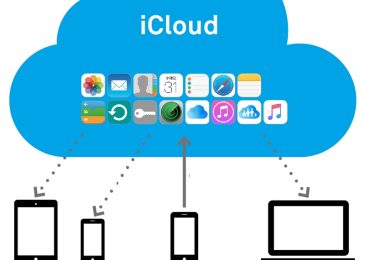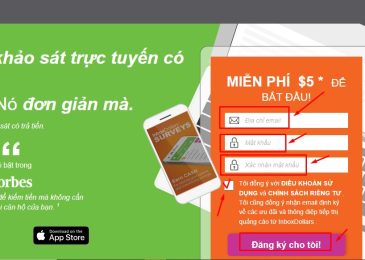Telegram không nhận được cuộc gọi có nhiều nguyên nhân khác nhau, tuy nhiên phần lớn là do kết nối Internet, lỗi hệ thống và phần mềm. Hãy tìm hiểu bài viết dưới đây của Ngân Hàng 24h để được giải đáp chi tiết về lỗi không nhận được cuộc gọi trên Telegram.
Mục Lục
Nguyên nhân Telegram không nhận được cuộc gọi?
Dưới đây là một số nguyên nhân phổ biến mà Telegram có thể không nhận được cuộc gọi có thể bao gồm:
Kết nối Internet không ổn định hoặc yếu
Kết nối Internet không ổn định hoặc yếu thường là một trong những nguyên nhân chính khiến việc nhận cuộc gọi trên Telegram trở nên khó khăn. Điều này có thể dẫn đến những vấn đề như giật, mất âm thanh, hoặc thậm chí là ngắt quãng cuộc gọi.

Ngoài ra, việc kết nối internet kém chất lượng khiến hình ảnh và âm thanh trong cuộc gọi có thể bị méo mó hoặc chất lượng âm thanh giảm sút, làm cho việc giao tiếp trở nên khó khăn và khó nghe.
Mạng Internet yếu có thể do tín hiệu không đủ mạnh hoặc phạm vi kết nối quá xa. Trong khi đó, mạng di động yếu có thể xảy ra khi bạn đang ở trong khu vực có sóng điện thoại yếu hoặc bị che chắn bởi các vật cản như tòa nhà cao, đồng thời tải lượng dữ liệu trên mạng di động quá tải.
Người dùng đang không trực tuyến
Một nguyên nhân khác khiến Telegram không nhận được cuộc gọi là khi người dùng mà bạn muốn gọi đang không trực tuyến. Để thực hiện cuộc gọi thành công, cả bạn và người bạn muốn gọi đều phải đang đăng nhập vào Telegram và có kết nối Internet hoạt động.
Nếu bạn gọi một người đang không trực tuyến, Telegram có thể hiển thị thông báo “Người dùng không trực tuyến” hoặc tương tự để thông báo rằng cuộc gọi không thể thực hiện trong thời điểm đó.
Trước khi bạn muốn gọi một ai đó hãy kiểm tra lại trạng thái trực tuyến của người bạn muốn gọi trước khi thực hiện cuộc gọi để đảm bảo họ có thể nhận được cuộc gọi của bạn.
Phiên bản Telegram cũ
Sử dụng phiên bản cũ của Telegram có thể là một trong những nguyên nhân khiến bạn gặp vấn đề trong việc nhận cuộc gọi. Telegram luôn tiến hành cập nhật và cải tiến ứng dụng để cung cấp trải nghiệm tốt nhất cho người dùng.
Bạn cần nên kiểm tra ứng dụng của mình đã cập nhật phiên bản mới nhất hay chưa, nếu chưa thì bạn cần nên Updatenay vì điều này rất quan trọng, nó có thể gây trễ thông báo hoặc gặp một số lỗi khác trên ứng dụng Telegram của bạn.
Telegram luôn cập nhật và cải tiến ứng dụng của mình. Nếu bạn sử dụng một phiên bản cũ của ứng dụng Telegram, hãy cân nhắc cập nhật lên phiên bản mới nhất để giảm thiểu các vấn đề liên quan đến cuộc gọi.
Tắt thông báo và cuộc gọi từ người không quen thuộc
Telegram cung cấp tính năng để tắt thông báo và cuộc gọi từ người không quen thuộc. Điều này giúp người dùng bảo vệ quyền riêng tư và tránh những cuộc gọi không mong muốn.
Khi bạn tắt thông báo và cuộc gọi từ người không quen thuộc, họ sẽ không thể gọi cho bạn hoặc gửi tin nhắn cho bạn nếu họ không nằm trong danh sách liên hệ của bạn hoặc nếu bạn không nằm trong danh sách liên hệ của họ.
Khi bạn thực hiện cuộc gọi hoặc gửi tin nhắn cho một người không nằm trong danh sách liên hệ của mình, bạn có thể không thành công.
Telegram có tính năng chặn cuộc gọi từ người không quen thuộc hoặc đã bị chặn. Kiểm tra cài đặt riêng tư của bạn hoặc của người bạn muốn gọi và đảm bảo rằng cuộc gọi không bị chặn.
Thiết bị không hỗ trợ
Nếu thiết bị của bạn không được hỗ trợ, đó cũng có thể là một nguyên nhân khiến Telegram không nhận được cuộc gọi hoặc gặp các vấn đề về tính năng trong ứng dụng. Telegram là một ứng dụng đa nền tảng và có sẵn trên nhiều hệ điều hành và thiết bị di động khác nhau.
Tuy nhiên, có một số yêu cầu về phần cứng và phiên bản hệ điều hành mà thiết bị cần phải đáp ứng để có thể sử dụng Telegram một cách tốt nhất.
Các vấn đề có thể xảy ra nếu bạn sử dụng thiết bị không tương thích hoặc phiên bản hệ điều hành đã cũ. Có thể ứng dụng Telegram không chạy trơn tru, gặp lỗi, hoặc không hỗ trợ một số tính năng mới nhất
Vấn đề kỹ thuật từ phía Telegram
Đôi khi, Telegram có thể gặp phải các vấn đề kỹ thuật hoặc sự cố trên máy chủ của họ. Trong trường hợp này, người dùng không thể thực hiện cuộc gọi hoặc có thể gặp khó khăn trong việc kết nối và truyền tải dữ liệu trong cuộc gọi.
Nếu bạn gặp vấn đề kỹ thuật khi sử dụng Telegram, hãy kiểm tra xem có thông báo chính thức nào từ Telegram về các vấn đề đang diễn ra. Telegram thường thông báo về các vấn đề kỹ thuật và sự cố trên diễn đàn chính thức của họ.
Nếu bạn gặp vấn đề liên quan đến cuộc gọi trong Telegram, hãy kiểm tra các yếu tố trên và thử lại sau một thời gian. Nếu vấn đề vẫn tiếp diễn, bạn có thể liên hệ với bộ phận hỗ trợ của Telegram để nhận được sự hỗ trợ cụ thể.
Cách xử lý lỗi Telegram không nhận được cuộc gọi
Khi bạn gặp vấn đề với Telegram không nhận được cuộc gọi, có một số bước bạn có thể thực hiện để xử lý lỗi này. Dưới đây là một số hướng dẫn để giúp bạn khắc phục vấn đề:
Kiểm tra kết nối Internet
Kiểm tra kết nối mạng là điều vô cùng cần thiết đối với ứng dụng Telegram, khi người dùng bị mất kết nối Internet sẽ bị lỗi Telegram không gọi được và nhận cuộc gọi. Chính vì vậy bạn cần nên kiểm tra chất lượng Internet của mình để được hoạt động tốt nhất.

Để thực hiện kiểm tra kết nối Internet trên máy của bạn, hãy làm theo các bước sau đây để biết chi tiết về cách thực hiện:
+ Kiểm tra biểu tượng kết nối mạng: Trên điện thoại di động hoặc máy tính của bạn, kiểm tra biểu tượng kết nối mạng như biểu tượng Wi-Fi hoặc biểu tượng sóng điện thoại di động. Nếu bạn đang sử dụng kết nối Wi-Fi, đảm bảo biểu tượng Wi-Fi hiển thị và nếu bạn đang sử dụng kết nối dữ liệu di động, đảm bảo biểu tượng sóng điện thoại di động hiển thị và có vạch sóng đủ mạnh.
+ Mở trang web: Mở một trình duyệt và thử truy cập vào một trang web nào đó như Google hoặc Facebook. Nếu trang web mở lên một cách bình thường và nhanh chóng, điều đó chứng tỏ kết nối Internet của bạn hoạt động tốt.
+ Kiểm tra tốc độ Internet: Sử dụng một công cụ kiểm tra tốc độ Internet trực tuyến để đo tốc độ tải và tải lên của kết nối Internet. Nếu tốc độ Internet đạt mức đủ để hỗ trợ cuộc gọi video Telegram riêng tư và âm thanh, thì kết nối Internet của bạn có thể đủ ổn định.
+ Thử lại kết nối: Nếu bạn gặp vấn đề kết nối, hãy thử tắt và bật lại kết nối Wi-Fi hoặc mạng di động của bạn. Đôi khi, việc khởi động lại kết nối có thể giúp khắc phục các sự cố tạm thời.
+ Kiểm tra cài đặt mạng: Kiểm tra cài đặt mạng của thiết bị để đảm bảo rằng không có giới hạn nào đang ảnh hưởng đến kết nối Internet. Đôi khi, một số ứng dụng có thể bị giới hạn trong việc sử dụng dữ liệu di động hoặc Wi-Fi, làm cho chúng không hoạt động đúng cách.
Nếu bạn đã kiểm tra kết nối Internet và vẫn gặp vấn đề khi sử dụng Telegram, hãy kiểm tra xem có vấn đề với ứng dụng Telegram hay không. Nếu vấn đề tiếp tục, hãy thử các giải pháp khác hoặc liên hệ với hỗ trợ của Telegram để nhận giúp đỡ.
Cập nhật ứng dụng Telegram
Khi cập nhật dứng dụng sẽ giúp bạn có một giao diện mới và mang lại trải nghiệm thích thú cho người dùng, điều này cũng giúp cho người dùng khắc phục được lỗi không nhận được cuộc gọi trên thiết bị của bạn.
Để cập nhật ứng dụng Telegram lên phiên bản mới nhất, làm theo các bước sau đây tùy thuộc vào hệ điều hành của bạn:
Android
Bước 1: Mở Google Play Store trên điện thoại của bạn.
Bước 2: Gõ “Telegram” vào ô tìm kiếm và chọn ứng dụng Telegram trong kết quả tìm kiếm.
Bước 3: Nếu phiên bản mới nhất đã được phát hành, bạn sẽ thấy nút “Cập nhật”. Nhấn vào nút này để cập nhật ứng dụng.
iOS (iPhone hoặc iPad)
Bước 1: Mở App Store trên thiết bị của bạn.
Bước 2: Chạm vào biểu tượng hồi quả dưới cùng để mở trang “Cập nhật”.
Bước 3: Tìm kiếm “Telegram” trong danh sách các ứng dụng cần cập nhật.
Bước 4: Nếu có bản cập nhật mới, bạn sẽ thấy nút “Cập nhật” bên cạnh tên ứng dụng Telegram. Nhấn vào nút này để cập nhật.
Lưu ý: Nếu bạn không thấy tùy chọn cập nhật trong cửa hàng, đôi khi bạn cần phải đợi một thời gian sau khi Telegram phát hành phiên bản mới nhất trước khi cập nhật có sẵn cho tất cả người dùng.
Nhớ cập nhật thường xuyên ứng dụng Telegram để bạn có được trải nghiệm tốt nhất và được hưởng lợi từ các tính năng mới nhất và các cải tiến của ứng dụng.
Khởi động lại ứng dụng
khởi động lại ứng dụng Telegram thường là một phương pháp đơn giản và hiệu quả để giải quyết các vấn đề tạm thời liên quan đến cuộc gọi. Bằng cách đóng và mở lại ứng dụng, bạn có thể làm mới các thành phần và cài đặt, giúp khắc phục các lỗi nhỏ hoặc tạm thời trong quá trình hoạt động.
Dưới đây là các bước chi tiết để xử lý lỗi Telegram không nhận được cuộc gọi thông qua việc khởi động lại ứng dụng Telegram:
Đóng ứng dụng Telegram hoàn toàn
Trên điện thoại di động của bạn, thoát hoặc đóng ứng dụng Telegram hoàn toàn. Điều này đảm bảo rằng khi bạn mở lại ứng dụng, nó sẽ được khởi động lại từ đầu và có thể giải quyết các lỗi tạm thời.
Xóa nhiệm vụ nền (cho thiết bị di động)
Nếu bạn đang sử dụng ứng dụng Telegram trên điện thoại di động, hãy kiểm tra xem có bất kỳ nhiệm vụ nền liên quan đến Telegram đang chạy hay không. Điều này có thể gây ra xung đột hoặc ảnh hưởng tạm thờinđến khả năng nhận cuộc gọi.
Khởi động lại ứng dụng Telegram
Sau khi đã thực hiện các bước trước đó, lời khuyên tiếp theo là khởi động lại ứng dụng Telegram. Đóng hoàn toàn ứng dụng và sau đó mở lại để làm mới các cài đặt và kết nối. Quá trình khởi động lại sẽ giúp loại bỏ những dữ liệu tạm thời đã lưu trong bộ nhớ cache, điều này có thể giúp khắc phục các lỗi nhỏ và tạm thời.
Kiểm tra cài đặt ứng dụng
Hãy kiểm tra các cài đặt trong ứng dụng Telegram để đảm bảo rằng tất cả các tùy chọn liên quan đến cuộc gọi và âm thanh đã được đặt đúng. Đảm bảo rằng bạn đã cho phép ứng dụng truy cập vào microphone và loa trên thiết bị của bạn.
Nếu các quyền truy cập này không được kích hoạt, ứng dụng sẽ không thể thực hiện cuộc gọi hoặc người dùng không thể nghe thấy âm thanh từ đối tác gọi đến.
Kiểm tra cài đặt quyền truy cập
Hãy chắc chắn rằng ứng dụng Telegram đã được cấp đủ quyền truy cập vào microphone và loa trên thiết bị của bạn. Điều này thường được quản lý trong cài đặt bảo mật và quyền riêng tư của thiết bị. Nếu ứng dụng không có quyền truy cập cần thiết, cuộc gọi sẽ gặp sự cố và không thể hoạt động đúng cách.
Liên hệ với hỗ trợ
Nếu vấn đề vẫn tiếp tục sau khi đã thực hiện tất cả các bước trên, không ngần ngại liên hệ với hỗ trợ khách hàng của Telegram. Họ sẽ có khả năng cung cấp hỗ trợ chuyên nghiệp và hướng dẫn bạn cách giải quyết vấn đề một cách chi tiết và kỹ lưỡng nhất.
Việc liên hệ với hỗ trợ là một cách tốt để tìm hiểu về các vấn đề kỹ thuật từ phía Telegram và nhận được sự hỗ trợ tốt nhất để khắc phục chúng.
Kiểm tra thiết bị đang hoạt động
Khi bạn gặp vấn đề không nhận được cuộc gọi trên ứng dụng Telegram, có một số bước kiểm tra và xử lý cơ bản bạn có thể thử. Dưới đây là một số cách để kiểm tra thiết bị và xử lý lỗi khi gặp vấn đề nhận cuộc gọi trên Telegram:
+ Kiểm tra kết nối internet: Đảm bảo thiết bị của bạn đang kết nối đến internet một cách ổn định. Kiểm tra xem bạn có thể truy cập các trang web hoặc ứng dụng khác yêu cầu internet hay không. Nếu không, hãy kiểm tra lại kết nối Wi-Fi hoặc dữ liệu di động của bạn.
+ Khởi động lại ứng dụng Telegram: Thử đóng và mở lại ứng dụng Telegram. Điều này giúp làm tươi lại kết nối và đôi khi có thể giải quyết các vấn đề kỹ thuật nhỏ.
+ Kiểm tra cài đặt âm thanh của điện thoại: Hãy đảm bảo rằng điện thoại của bạn không bị đặt ở chế độ “điện thoại câm” hoặc đã tắt âm thanh của ứng dụng Telegram. Kiểm tra lại cài đặt âm thanh của thiết bị và ứng dụng.
+ Đảm bảo Telegram đang chạy trong nền (background): Trong một số trường hợp, cuộc gọi có thể không được nhận được nếu ứng dụng Telegram không chạy trong nền. Đảm bảo rằng bạn không đã đóng ứng dụng Telegram hoặc tắt hoạt động nền của nó.
+ Kiểm tra thiết lập quyền truy cập của ứng dụng: Đôi khi, việc chặn quyền truy cập vào micrô hoặc loa có thể làm cho cuộc gọi không hoạt động. Kiểm tra lại cài đặt quyền truy cập của ứng dụng Telegram trên thiết bị.
+ Kiểm tra cập nhật: Hãy đảm bảo bạn đang sử dụng phiên bản Telegram mới nhất. Điều này đảm bảo rằng bạn sử dụng phiên bản ứng dụng được cập nhật với các bản vá lỗi và cải tiến.
+ Thử lại sau: Nếu bạn đã thử các bước trên mà vẫn không nhận được cuộc gọi, có thể lỗi xuất phát từ phía người gọi hoặc do tình trạng mạng. Hãy thử lại sau một khoảng thời gian ngắn để xem liệu vấn đề có tự giải quyết không.
Nếu sau khi thực hiện các bước trên mà vẫn không giải quyết được vấn đề, có thể có các vấn đề phức tạp hơn và bạn nên cân nhắc trước khi thực hiện.
Kiểm tra tài khoản Telegram
Để kiểm tra tài khoản Telegram của bạn, bạn có thể thực hiện các bước sau:
+ Mở ứng dụng Telegram: Trước tiên, mở ứng dụng Telegram trên thiết bị di động hoặc máy tính của bạn. Bạn cần đăng nhập vào tài khoản của mình nếu chưa làm điều này.
+ Kiểm tra thông tin tài khoản: Sau khi đã đăng nhập, hãy chọn biểu tượng hồ sơ hoặc ảnh đại diện của bạn, thường nằm ở góc trên bên trái màn hình. Điều này sẽ đưa bạn đến trang hồ sơ của tài khoản Telegram.
+ Xem thông tin tài khoản: Trong trang hồ sơ, bạn sẽ thấy các thông tin về tài khoản của mình. Hãy kiểm tra xem tên, ảnh đại diện, tên người dùng (username), số điện thoại và địa chỉ email có đúng và chính xác không.
+ Kiểm tra trạng thái tài khoản: Nếu tài khoản của bạn đang trong trạng thái hoạt động, bạn sẽ thấy trạng thái “Hoạt động” hoặc “Trực tuyến” dưới tên của mình. Nếu tài khoản không hoạt động trong một thời gian dài, trạng thái có thể là “Không hoạt động”.
+ Kiểm tra tài khoản đã xác minh: Nếu bạn đã xác minh tài khoản Telegram của mình, bạn sẽ thấy một biểu tượng chữ ký màu xanh lá cây hoặc một biểu tượng “tick” màu xanh trong thông tin hồ sơ của bạn. Điều này cho thấy tài khoản của bạn đã được xác minh và có tính bảo mật cao hơn.
+ Cập nhật thông tin: Nếu bạn phát hiện một số thông tin công nghệ không chính xác hoặc muốn thay đổi thông tin trong tài khoản, hãy chọn chức năng chỉnh sửa hoặc cập nhật thông tin. Bạn có thể thay đổi ảnh đại diện, tên người dùng, số điện thoại và địa chỉ email (nếu được liên kết) từ trang hồ sơ.
Nếu bạn gặp bất kỳ vấn đề hoặc không thể truy cập vào tài khoản của mình, hãy kiểm tra kết nối Internet và đảm bảo rằng bạn đang sử dụng phiên bản mới nhất của ứng dụng Telegram.
Lỗi Telegram không gửi được tin nhắn, cách xử lý
Khi bạn gặp vấn đề không gửi được tin nhắn trên ứng dụng Telegram, có một số cách bạn có thể thử để xử lý tình huống này. Dưới đây là một số phương pháp để giúp bạn khắc phục lỗi này:
+ Kiểm tra kết nối internet: Đảm bảo thiết bị của bạn đang kết nối đến internet một cách ổn định. Kiểm tra xem bạn có thể truy cập các trang web hoặc ứng dụng khác yêu cầu internet hay không. Nếu không, hãy kiểm tra lại kết nối Wi-Fi hoặc dữ liệu di động của bạn.
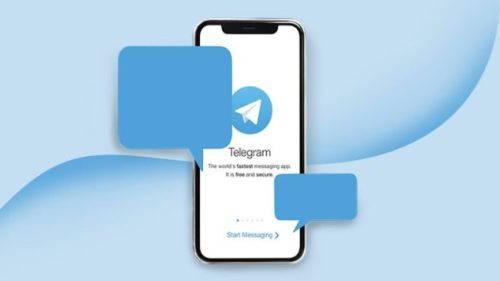
+ Khởi động lại ứng dụng Telegram: Thử đóng và mở lại ứng dụng Telegram. Điều này giúp làm tươi lại kết nối và đôi khi có thể giải quyết các vấn đề kỹ thuật nhỏ.
.+ Kiểm tra cài đặt proxy (nếu có): Nếu bạn đang sử dụng proxy để truy cập internet, hãy kiểm tra cài đặt proxy trên ứng dụng Telegram. Đảm bảo cài đặt proxy là đúng và hoạt động bình thường.
+ Kiểm tra phiên bản Telegram và cập nhật: Hãy đảm bảo bạn đang sử dụng phiên bản Telegram mới nhất. Điều này đảm bảo rằng bạn sử dụng phiên bản ứng dụng được cập nhật với các bản vá lỗi và cải tiến.
+ Kiểm tra tình trạng máy chủ Telegram: Đôi khi, sự cố trong hạ tầng máy chủ của Telegram có thể làm cho việc gửi tin nhắn bị gián đoạn. Bạn có thể kiểm tra trang trạng thái Telegram (https://telegram.org/status) hoặc kiểm tra lại sau một thời gian ngắn.
+ Xóa bộ nhớ cache của ứng dụng: Trong một số trường hợp, việc xóa bộ nhớ cache của ứng dụng Telegram có thể giúp giải quyết các vấn đề kỹ thuật nhất thời. Bạn có thể thử làm điều này thông qua cài đặt ứng dụng trên thiết bị.
+ Kiểm tra phần mềm bảo mật hoặc tường lửa: Một số phần mềm bảo mật hoặc tường lửa có thể chặn ứng dụng Telegram gửi tin nhắn. Hãy kiểm tra cài đặt phần mềm bảo mật và tường lửa của bạn và chắc chắn rằng Telegram không bị chặn.
+ Liên hệ bộ phận hỗ trợ Telegram: Nếu bạn đã thử tất cả các cách trên mà vẫn gặp vấn đề, bạn nên liên hệ với bộ phận hỗ trợ Telegram thông qua ứng dụng hoặc trang web của họ để nhận được hỗ trợ chi tiết hơn.
Nếu sau khi thực hiện các bước trên mà vẫn không giải quyết được vấn đề, có thể có các vấn đề phức tạp hơn và bạn nên cân nhắc liên hệ với nhà cung cấp dịch vụ di động hoặc sử dụng các ứng dụng khác để gửi tin nhắn.
Lưu ý tránh gặp lỗi không nhận được cuộc gọi trên Telegram
Để tránh gặp lỗi không nhận được cuộc gọi trên Telegram, bạn có thể thực hiện một số biện pháp để đảm bảo rằng ứng dụng hoạt động tốt và có thể nhận cuộc gọi một cách bình thường. Dưới đây là một số lưu ý và thủ thuật để giúp bạn tránh vấn đề này:
+ Đảm bảo kết nối internet ổn định: Telegram sử dụng kết nối internet để thực hiện cuộc gọi thoại và video. Đảm bảo rằng bạn có kết nối internet ổn định và nhanh chóng để hạn chế các sự cố liên quan đến mạng.
+ Cập nhật phiên bản Telegram: Luôn luôn sử dụng phiên bản mới nhất của ứng dụng Telegram. Các phiên bản cập nhật thường đi kèm với các sửa lỗi và cải tiến, giúp cải thiện hiệu suất và ổn định.
+ Quản lý thiết bị và ứng dụng: Đảm bảo thiết bị của bạn không bị quá tải hoặc chạy quá nhiều ứng dụng cùng một lúc. Điều này có thể làm giảm hiệu suất của Telegram và gây ra các sự cố không nhận cuộc gọi.
+ Kiểm tra cài đặt quyền truy cập: Telegram yêu cầu quyền truy cập vào micrô và loa của thiết bị để thực hiện cuộc gọi thoại và video. Hãy đảm bảo bạn đã cấp quyền truy cập cho ứng dụng để sử dụng các tính năng này.
+ Kiểm tra cài đặt âm thanh: Kiểm tra xem âm lượng và chế độ âm thanh của điện thoại của bạn đã được bật và không ở chế độ “điện thoại câm”. Hãy chắc chắn rằng bạn có thể nghe âm thanh từ các ứng dụng khác trên thiết bị.
+ Khởi động lại ứng dụng và thiết bị: Khi gặp sự cố, hãy thử khởi động lại ứng dụng Telegram và thiết bị của bạn. Điều này giúp làm mới kết nối và giải quyết các vấn đề nhỏ có thể xảy ra trong quá trình hoạt động.
+ Sử dụng Wi-Fi hoặc dữ liệu di động ổn định: Nếu bạn đang sử dụng cuộc gọi video, hãy đảm bảo kết nối Wi-Fi hoặc dữ liệu di động của bạn đủ ổn định để truyền tải video một cách mượt mà.
+ Liên hệ bộ phận hỗ trợ Telegram: Nếu bạn gặp vấn đề không thể giải quyết được, hãy liên hệ với bộ phận hỗ trợ Telegram Support thông qua ứng dụng hoặc trang web của họ để nhận được hỗ trợ chi tiết hơn.
Chú ý rằng các vấn đề có thể phát sinh từ phía máy chủ của Telegram hoặc tình trạng mạng, do đó, nếu bạn gặp sự cố nhưng không thấy lỗi ở thiết bị của mình, hãy thử lại sau một khoảng thời gian ngắn hoặc thông báo cho người gọi hoặc người nhận cuộc gọi kiểm tra lại thiết bị của họ.
Trên đây là lời giải đáp về câu hỏi telegram không nhận được cuộc gọi mà Ngân hàng 24h đã tổng hợp và đánh giá dựa trên Internet. Hy vọng qua những thông tin hữu ích trong bài sẽ giúp bạn biết cách khắc phục lỗi không nhận được tin nhắn trên Telegram.